Jak zastavit hlášení z přerušení hry iOS

Upozornění jsou užitečné, když chcete vědět, kdy nový e-mail nebo zpráva přichází. Ale naposledy, kdy chcete být přerušena, je v uprostřed vítězného pruhu ve vaší oblíbené hře.
Nedávno jsem byl na mém iPadu mírně závislý na Spider-Man Unlimited a já se dostávám docela dobře - když to říkám sám. Ale kdykoli se objeví oznámení, hra se koktá, lámou můj rytmus a posílám mi, že jsem létal do cihlové zdi, nebo zlé mechanické paže doktora Octopusa.
Pokud jste zažili tento problém, víte, jak frustrující to může být . Naštěstí existuje poměrně snadná oprava: režim Nerušit. (Vskutku je to tak zřejmé, že jsem si zakousla hlavu v hanbě, když ji někdo doporučil.)
Budete ale muset trochu vyladit, aby to správně fungovalo. Otevřete aplikaci Nastavení iPhone nebo iPad a přejděte do sekce Nerušit. Změňte nastavení "Silence" na hodnotu "Vždy" - ne na "Pouze v době, kdy je iPad uzamčen". To zajišťuje, že vaše zařízení umlčí upozornění i tehdy, když je používáte aktivně, což je rozhodující při hraní her.
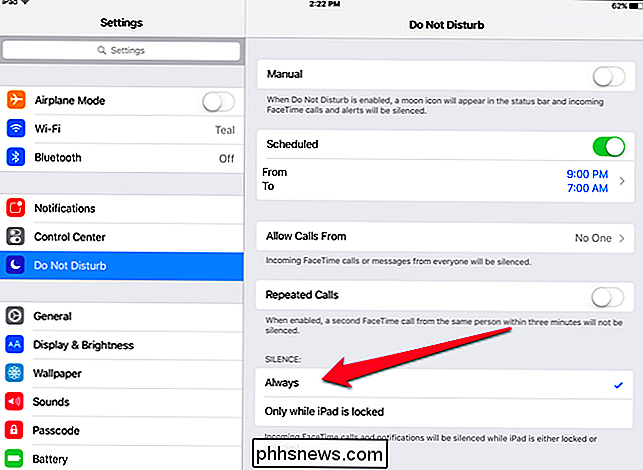
Poté se ujistěte, že jste před zahájením jakékoli hry nezaručili. Posuňte prstem nahoru ze spodní části obrazovky a zobrazte ovládací centrum a klepněte na tlačítko Nerušit (což vypadá jako srpen měsíce).
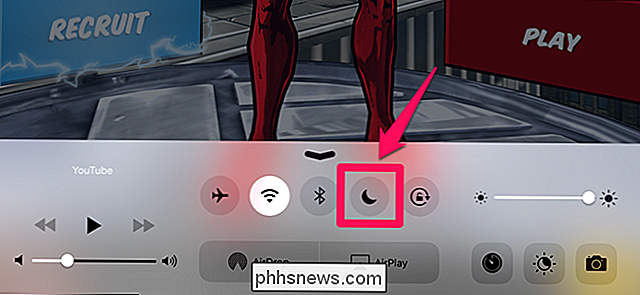
Když to uděláte, dostanete zprávu, zapnuta a můžete hru hrát bez jakéhokoli koktání nebo přerušení. Huzzah!
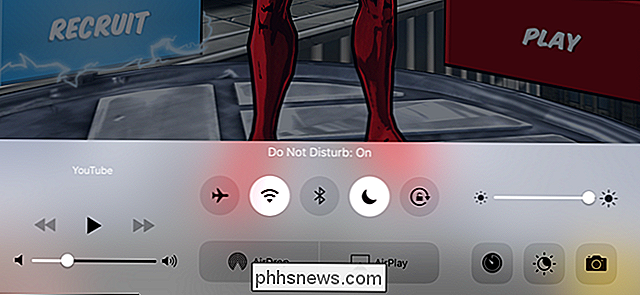

Velký firewall Číny pracuje na cenzurování internetu v Číně
Velký firewall Číny, oficiálně známý projekt Golden Shield, zaměstnává řadu triků, které cenzurovají internet v Číně a blokují přístup na různých zahraničních webových stránkách. Podíváme-li se na některé z technických triků, které brána firewall používá k cenzurování internetu v Číně. Když se diskutovalo o SOPA, generální ředitel MPAA Chris Dodd zadržel internetovou stránku Číny - blokování modelu, vlastní internetová cenzura: "Když Číňané řekli Googlu, že museli zablokovat stránky nebo nemohli dělat [podnikání] ve své zemi, podařilo se jim zjistit, jak zablokovat stránky.

Jak připravit počítač, tablet nebo telefon před prodejem
Takže to je konec cesty pro váš počítač, tablet nebo smartphone. Než se pustite, ujistěte se, že budete postupovat podle tohoto seznamu rychlých kontrol, abyste připravili zařízení pro svého nového vlastníka. Pokud nebudete postupovat podle těchto kroků, může dojít ke ztrátě důležitých osobních údajů, ke spuštění problémů s povolením nákupů DRM'd budoucnost nebo budou vaše osobní údaje ohroženy novým vlastníkem zařízení.



